Није тајна да већина проблема који су повезани са Ви-Фи-ом у Виндовс-у потичу од управљачких програма. Или управљачки програм за Ви-Фи уопште није инсталиран или је управљачки програм некаквих "кривина" и ништа не ради. Проналажење правог покретача није лак задатак. Посебно за кориснике који то никада нису доживели. Већ сам написао доста упутстава о овој теми, линкови до којих ће бити остављени у процесу писања овог чланка.
У случају преносних рачунара, најисправнија одлука је преузимање управљачког програма са веб локације произвођача посебно за ваш модел и инсталирани оперативни систем. О томе сам већ говорио у чланку који је драјвер потребан да би Ви-Фи радио на лаптопу. Али није увек могуће преузети потребан управљачки програм са веб локације произвођача. Углавном из два разлога:
- На сајту се налази неколико управљачких програма за Ви-Фи (бежични ЛАН) и није јасно који ћете преузети и инсталирати. То је због тога што произвођачи могу инсталирати различите Ви-Фи модуле на исти лаптоп. Различити произвођачи. Због тога, страница има неколико покретачких програма. Ако погледате изблиза, онда ће испод сваког бити написано коме је произвођач намењен (Интел, Атхерос, Ралинк, Броадцом). Да бисте одредили произвођача, можете користити програм ХВВендорДетецтион, о коме сам говорио у чланку Како инсталирати управљачке програме на Ви-Фи адаптер у оперативном систему Виндовс 7. Али проблем је у томе што овај програм врло често једноставно не приказује произвођача бежичне ЛАН мреже.
- А други разлог је недостатак управљачког програма за верзију Виндовса која је инсталирана на нашем лаптопу.
У одвојеним чланцима показао сам како пронаћи и инсталирати управљачки програм бежичног адаптера посебно на лаптоп АСУС, Ацер и Леново.
Ако имамо стационарни рачунар, ситуација је тамо приближно иста. На рачунару се најчешће инсталира ПЦИ (унутар системске јединице) или УСБ (попут флеш уређаја) Ви-Фи пријемник. Овај адаптер има модел и постоји веб локација произвођача на којој можемо преузети потребан управљачки програм. Осим ако је наравно нека врста кинеског, неименованог Ви-Фи адаптера. У том случају ће вам овај чланак бити користан.
Али постоји универзално решење помоћу којег можете сазнати произвођача, модела и пронаћи управљачки програм за било који уређај. Укључујући и Ви-Фи адаптер. Дно црта је да ако је уређај физички повезан на ваш лаптоп или рачунар, то би требало бити приказано у управитељу уређаја. Ако говоримо о мрежном бежичном адаптеру, онда се он може приказати на картици "Мрежни адаптери" (када је управљачки програм инсталиран и ради). Или, на пример, приказује се уређај 802.11н УСБ бежичне ЛАН картице и морамо сазнати на којем чипсету је уграђен овај адаптер (сазнајте произвођача). Будући да Виндовс (посебно Виндовс 10) врло често аутоматски инсталира стандардни, стари управљачки програм. У тренутку када је произвођач већ издао нови управљачки програм.
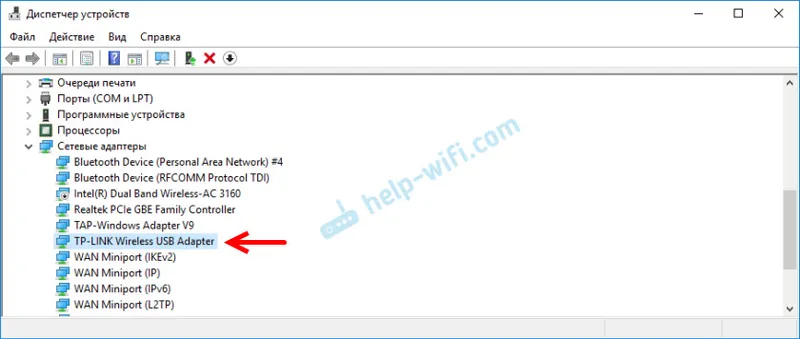
Или се може приказати као непознати уређај (са жутим ускличником) или "Мрежни контролер", "УСБ2.0 ВЛАН". Обично се непознати уређаји сакупљају на картици "Остали уређаји". На пример:
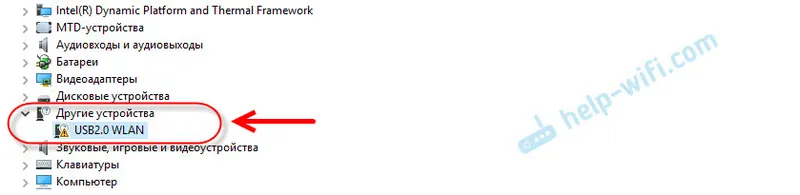 Решење: погледајте посебни код "ИД опреме" у својствима овог адаптера (познат или непознат) и већ помоћу овог кода, претраживањем или на посебној веб локацији (о томе касније у чланку) сазнајте произвођача, модел или одмах пронађите потребан управљачки програм ...
Решење: погледајте посебни код "ИД опреме" у својствима овог адаптера (познат или непознат) и већ помоћу овог кода, претраживањем или на посебној веб локацији (о томе касније у чланку) сазнајте произвођача, модел или одмах пронађите потребан управљачки програм ...
Пронађите "ИД опреме" и копирајте код
Све је врло једноставно. У управитељу уређаја кликните десним тастером миша на одговарајући адаптер (који је већ инсталиран у Виндовс-у или се приказује као непознати уређај) и изаберите „Својства“.
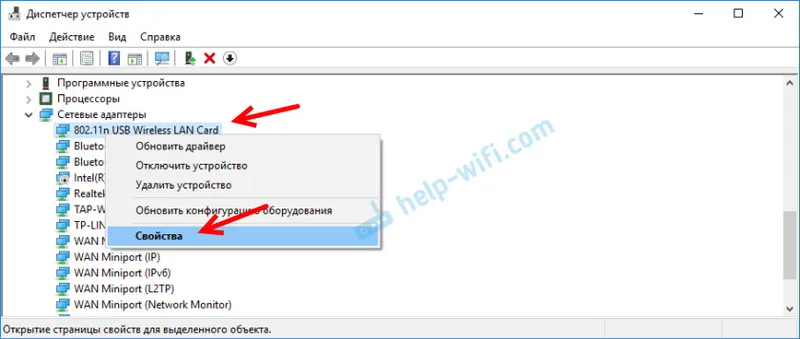
Следеће нас занима картица "Детаљи". Тамо у падајућем менију треба да одаберете "Опрема ИД" и копирате први ред на листи.
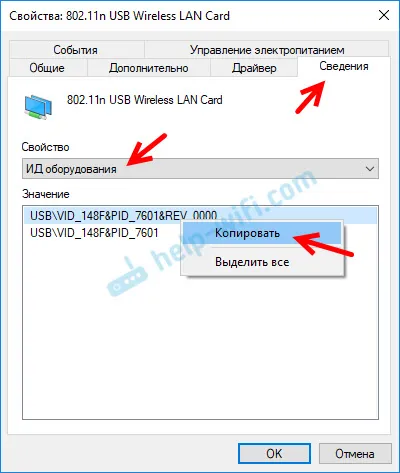
Помоћу овог кода тражит ћемо све потребне информације о нашем уређају. Укључујући возача.
Ми одређујемо произвођача, модел и проналазимо управљачки програм
Можете једноставно копирати ИД хардвера и користити претраживач.
Важно! Неки од кода највероватније ће морати да се уклоне. Тако да остају само ВИД и ПИД вредности. Ево мог оригиналног „ИД-а“: УСБ \ ВИД_148Ф & ПИД_7601 & РЕВ_0000, а ево и оног кога тражим: УСБ \ ВИД_148Ф и ПИД_7601.Само убацимо ИД у Гоогле или Иандек и погледамо пронађене информације. Одмах у резултатима претраге већ видим да је мој адаптер уграђен на Р7 Линк чип МТ7601У. Знамо произвођача и можемо се вратити на управљачки програм са званичне веб странице (лаптоп / адаптер). Или потражите управљачки програм за Ралинк МТ7601У чипсет (по моделу).
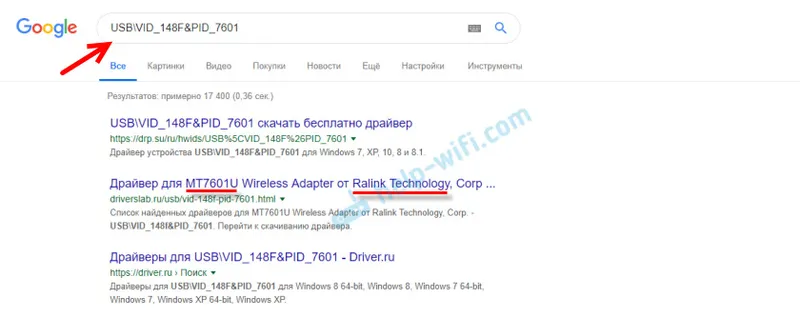
Или у претрази идите на веб локације које нуде преузимање драјвера за овај уређај. Само будите опрезни са овим страницама! Ако вам је циљ пронаћи и преузети управљачки програм, онда је најбоље да то учините на веб локацији ДевИД.инфо.
Идемо на веб страницу девид.инфо и у траку за претраживање убацимо „ИД опреме“. Не заборавите да уклоните непотребни код. Оставите само ВИД и ПИД вредност. У супротном, претрага можда неће вратити резултате.
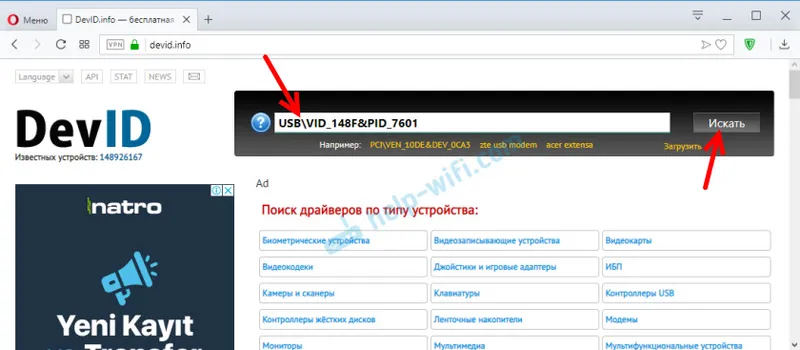
Појавиће се листа управљачких програма који су погодни за овај уређај. Поред сваког управљачког програма биће назначено: који је оперативни систем погодан, датум издавања и верзија управљачког програма. Као и произвођач уређаја.
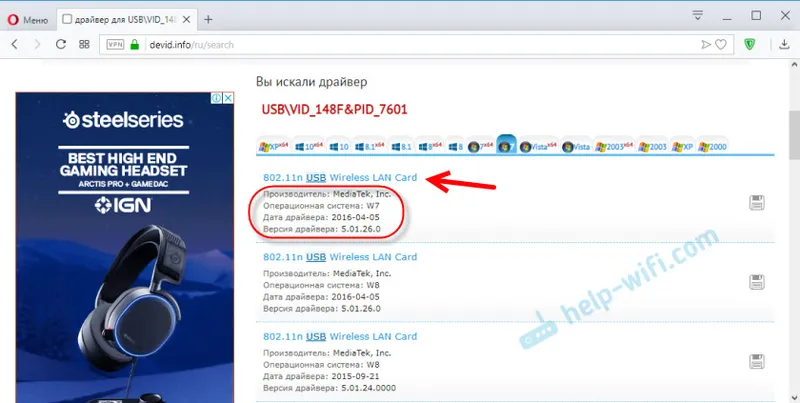
Преузмите управљачки програм на свој рачунар. Највероватније ће бити у архиви.
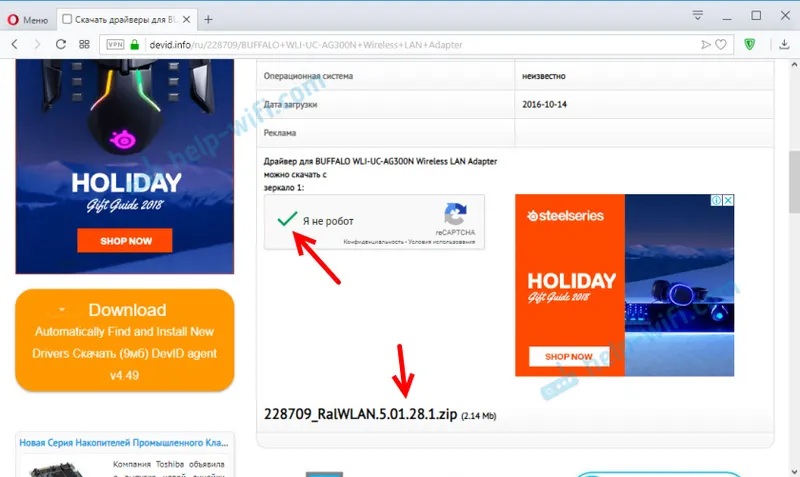
Након тога морате извадити фасциклу са управљачким програмом из архиве и инсталирати је.
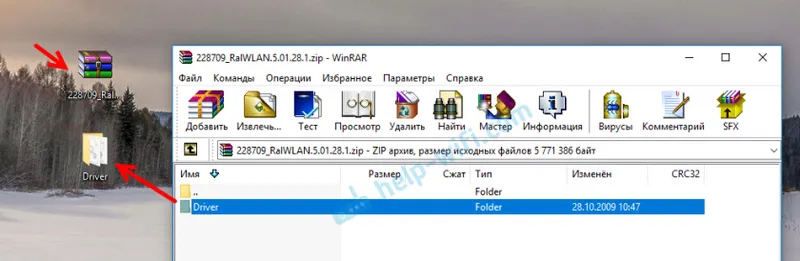
Ако архива садржи .еке датотеку, покрените је и следите упутства за инсталацију.
У случају да ова метода не ради, морате је инсталирати преко управитеља уређаја.
Кликните десним тастером миша на уређај (за који смо преузели управљачки програм) и изаберите „Ажурирај управљачки програм“.
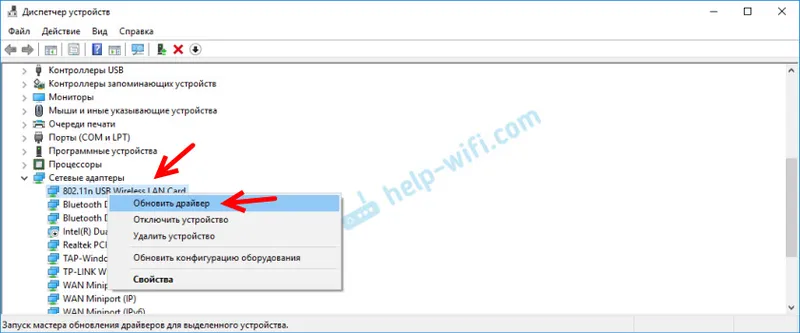
Затим ставку „Потражите управљачке програме на овом рачунару“ и одредите путању до мапе са управљачким програмом.
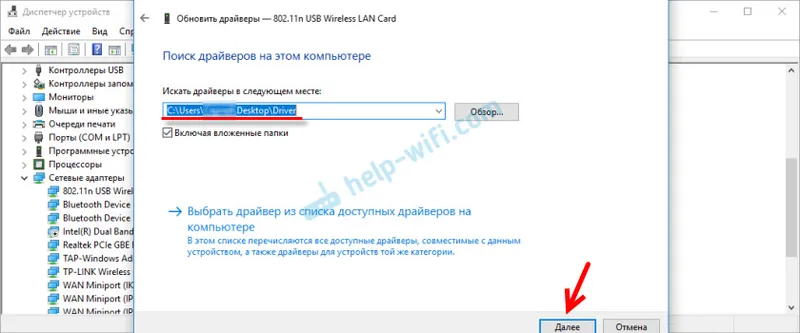
А ако је све прошло добро, онда би се требала појавити порука да је управљачки програм инсталиран или ажуриран.
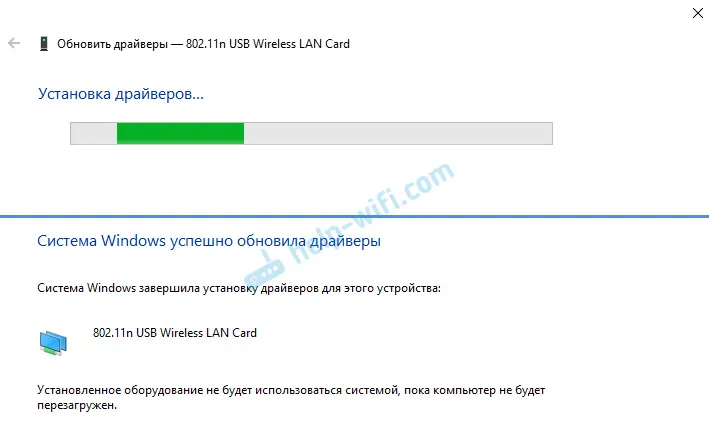
То је све! Ако ништа друго - контактирам у коментарима. Срећно!


